
- アフィリエイトを始めたいがワードプレスブログの知識がない。
- レンタルサーバーで何を設定すればよいか分からない。
- グーグル検索エンジンの登録方法が分からない。
このような悩みをこの記事では図解で詳しくお伝えします。
目次
ワードプレス構築にかかる準備と費用
ワードプレス構築に必要な準備と費用は以下の4つです。
お店に例えると、ドメインは住所、レンタルサーバーは土地、ワードプレステーマは建屋、FTPソフトはサーバー上ファイルの階層管理です。
1.独自ドメイン
初回約1,600円/年。
2年目から約2,000/年。
レンタルサーバー契約で独自ドメイン1ケ付きサービスもあります。
ただしレンタルサーバーを解約したら、その後年間更新費用が発生します。
2.レンタルサーバー
約14,000円/年。
![]() 3.ワードプレステーマ
3.ワードプレステーマ
約10,000~28,000円(買取)。
4.FTPソフト
約3,000円/PC1台(買取)。
独自ドメインを取得する
レンタルサーバー契約で独自ドメイン1ケサービスもありますが、ここでは他社のムームードメインを例にとり紹介します。
ムームードメインのドメインサーチ画面にアクセスします。
ドメイン取得・移管を選択し欲しいドメインを入力します。
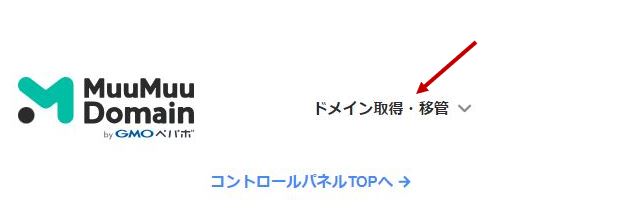
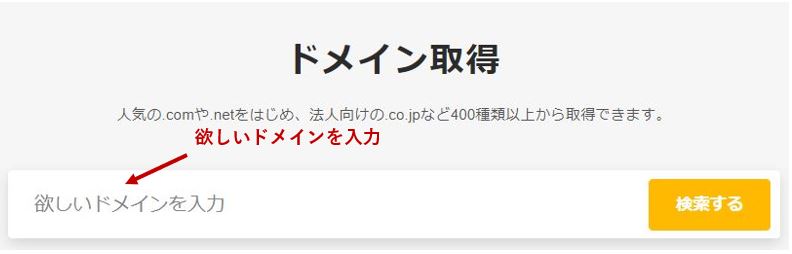
検索枠に希望のドメインを入力します。
欲しいドメインが見つかったらカートに入れて決済手続きをしますが、
ドメイン料金に関する注意ポイントが有ります。
最初の1年目は安いが更新2年目から大幅に高くなるドメインがあるので注意してください。
ちなみにわたしは、更新費が安く、一般的に使われる「.com」で統一しています。
下図の例は欲しいドメインが無かった結果です。
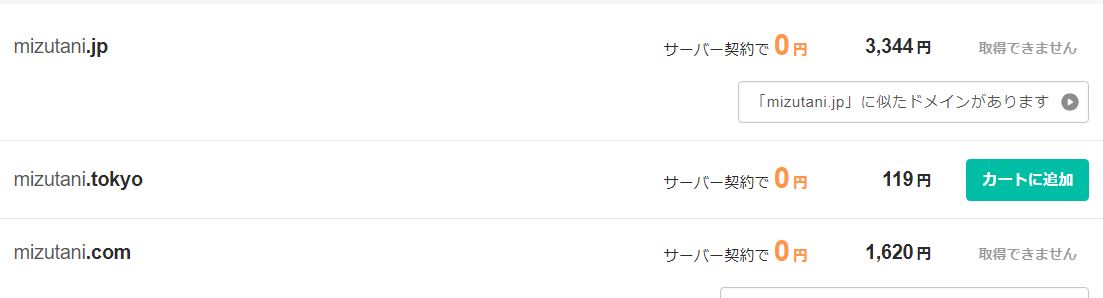
カートに入れた後の決済手続きは簡単なので省略します。
※WHOS公開情報は、「弊社の情報を代理公開する」で問題ありません。
指定金融機関に入金後、ドメイン取得が完了します。
次に、レンタルサーバーの契約を行います。
レンタルサーバーを契約する
レンタルサーバーはGoogleのSEO対策(サイト表示速度)に対応できるものを使うことが必須です。
ここでは国内最速のレンタルサーバー「ConoHa WING」を例にとります。
以下のConoHa WINGから「お申し込み」を押します。
国内最速・高安定の高性能レンタルサーバー【ConoHa WING】
![]()
メールアドレスと、任意のパスワードを入力して、次へをクリック。
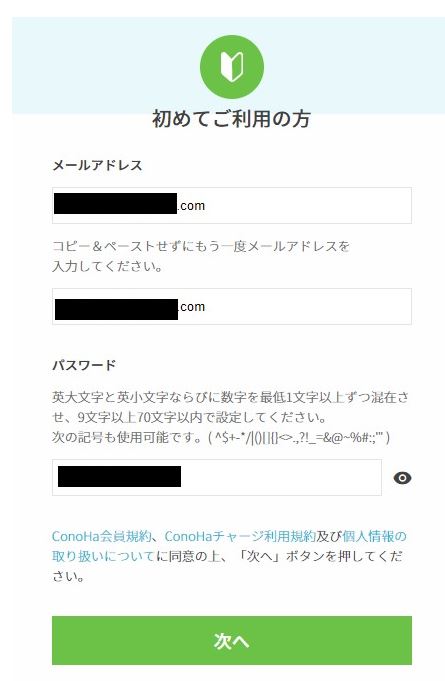
プラン選択の画面ですが、一番安いベーシックで十分です。
なぜなら、CPUとメモリーはどのプランも共通。
SSD(ストレージ)は、250GBもあればワードプレス運用にで有り余るからです。
初期ドメインは、わかりやすい任意のものでOKです。
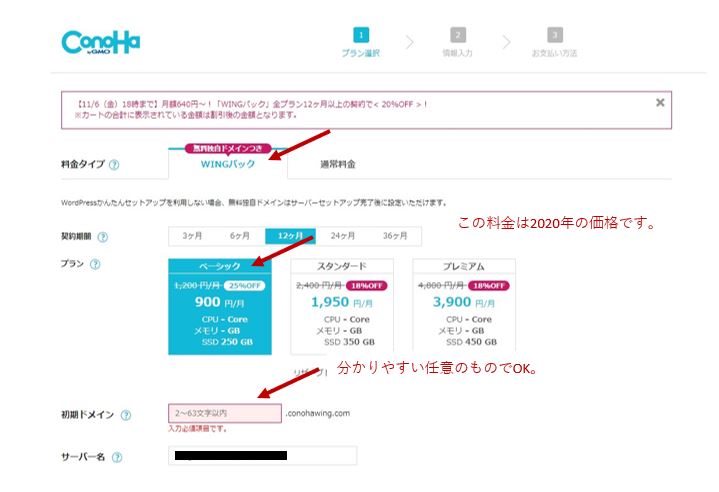
必要項目を入力します。
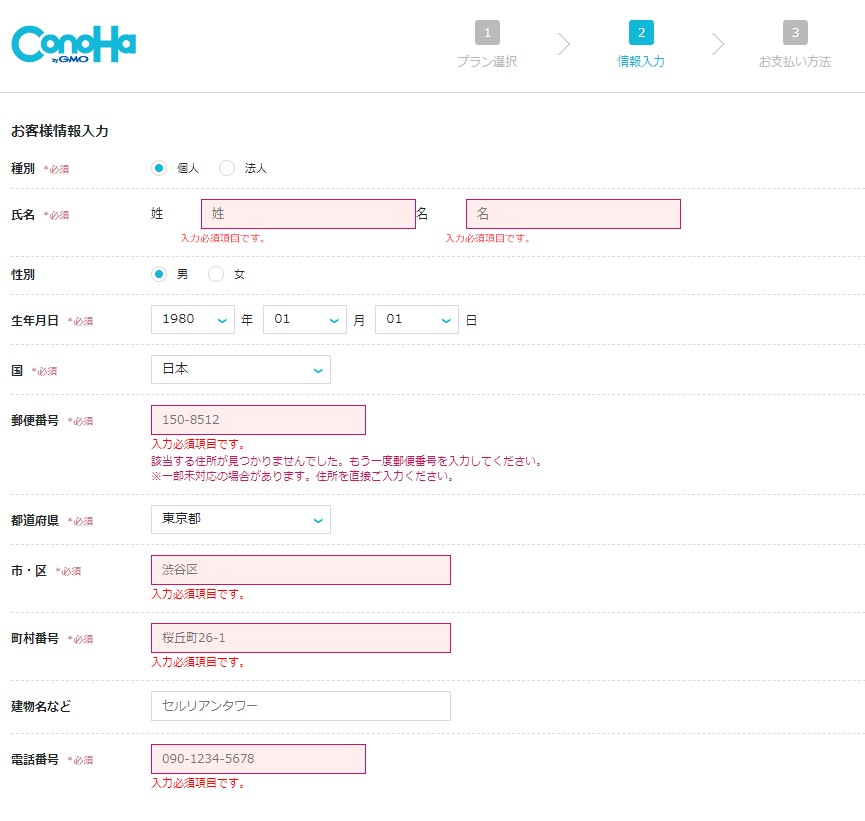
次の画面は、本人確認認証です。
SMS(ショートメール)または電話番号を選択して、返信すれば完了です。
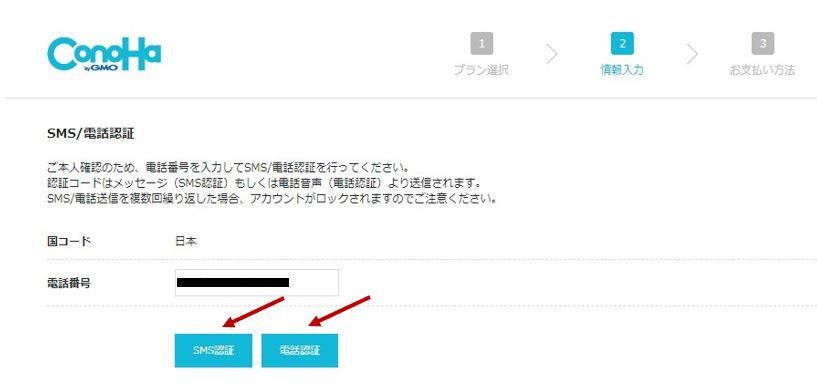
![]()
レンタルサーバーにドメインを設定する
ConoHa WINGの管理画面でサーバー管理を選択し、ドメインを入力します。
無料独自SSL(http⇒https)は利用するを選択し保存します。
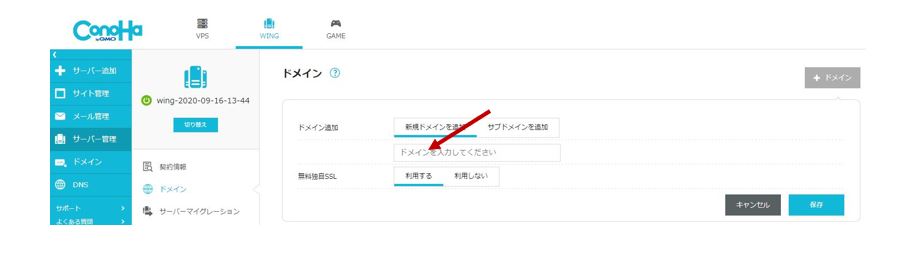
左下に以下のエラーメッセージが表示されますがここでは無視、ネームサーバー設定は後で行います。
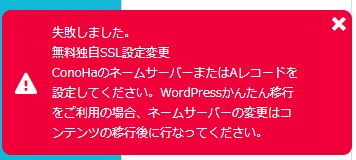
DNSを選択し、今回設定したドメインが表示されていることを確認します。
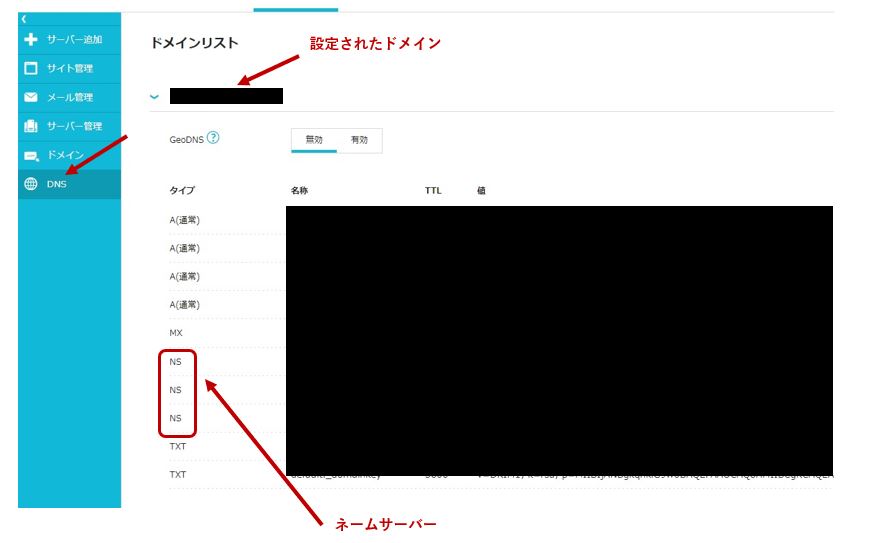
ドメインサイトにネームサーバーを入力する
ConoHa WING以外のドメインサイトに住所を導線するためにネームサーバーを入力します。
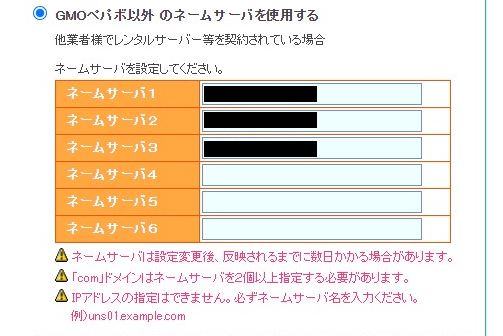
レンタルサーバーのワードプレスインストールとSSL化
レンタルサーバーConoHa WINGでワードプレスをインストールします。
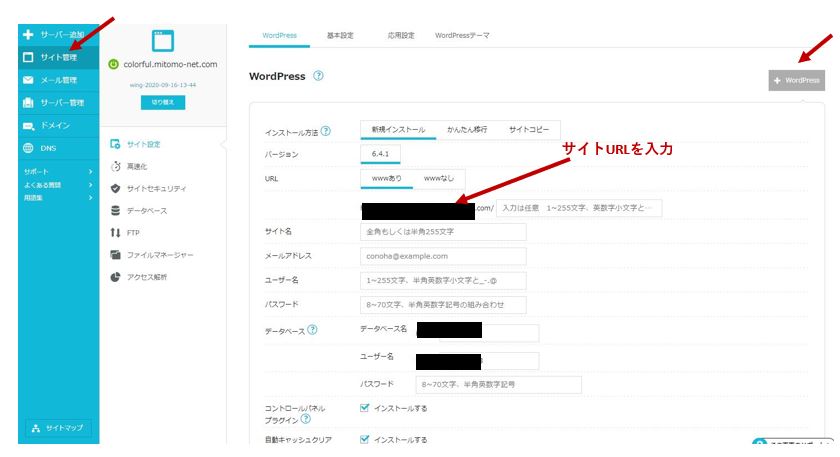
必要項目完了後以下の画面になるのでSSLを有効化します。
SSLとは、通信を暗号化して第三者からの盗聴や改ざんを防ぐ設定で、後で行う検索エンジン登録で必須です。
SSLの設定は、レンタルサーバー側とワードプレスの設定とで2回行います。
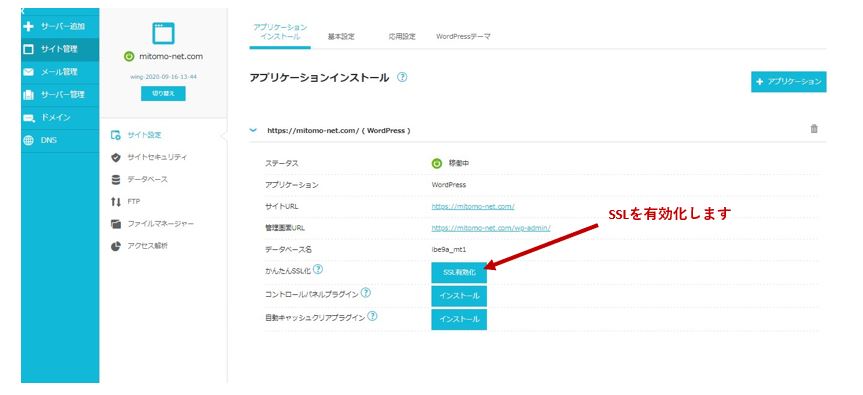
FTPソフトを取得する
ブログのサーバー構造や階層を確認したり、画像ファイルなどをアップロードするのに使うFTPソフトが必要です。
無料のFTPソフトもありますがセキュリティ安全上、以下のNEXT FTPを推奨します。
https://www.toxsoft.com/nextftp/
ワードプレステーマをインストールする
デフォルトのワードプレス画面ではサイト設計が困難です。
またSEO対策の重要な1つとして、モバイルフレンドリー(スマホでの見え方)に対応する必要があります。
ワードプレステーマは、サイト表示のレイアウトを見やすく速く編集でき、SEO対応などを備えたものがオススメです。
この記事のワードプレステーマはアフィリエイトのプロが作った「DIVER」を使っています。
ワードプレスにプラグインをインストールする
ワードプレスのプラグインは、サイトを編集するためのアプリです。
最低限必要なものを紹介しますが、大量にインストールするとサイト表示速度が重くなるので注意が必要です。
1.XML Sitemaps & Google News(旧Google XML Sitemaps)
ブログ(サイト)のSEO対策として、作ったサイトはその構造をGoogleの検索エンジンロボットに認識してもらいます。
詳しくはこの記事で⇒ https://multiple-biz.com/xml-sitemap-google-news/
2.Classic Editor
記事を編集するプラグインです。
デフォルトではブロックエディタになっていますが、慣れるまで使いづらいのでClassic Editorが多く使われています。
3.Classic Widgets
サイトのサイドバーなどレイアウトを編集するプラグインです。
同じくデフォルトではブロックエディタになっているのでClassic Editorが多く使われています。
4.Table of Contents Plus
記事の目次が自動で表示されます。
記事の見出しにHタグを使と自動で表示されます。
5.Advanced Editor Tools
編集画面で文字の大きさや色、リンク、引用記号などのツールが揃っています。
6.WebSub
Google検索エンジンに瞬時にインデックスさせます。
7.WP Fastest Cache
キャッシュの使用でサイト表示速度を高速化します。
8.EWWW Image Optimizer
画質を落とさずファイルのサイズを減らします。
ワードプレスの初期設定を行う
ここでは最低限行うワードプレスの初期設定を紹介します。
1.設定
サイトタイトルとキャッチフレーズを入力。
次にワードプレスのSSL化としてURLがhttpになっていたらhttpsにします。
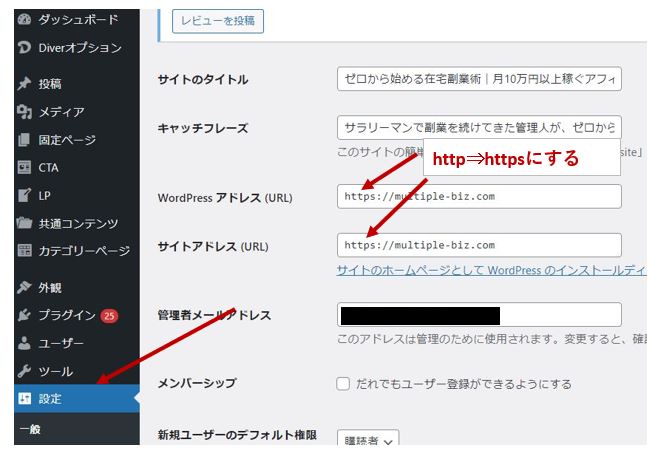
2.表示設定
ワードプレスのホーム画面の設定です。
投稿にするか固定ページにするかを選択します。
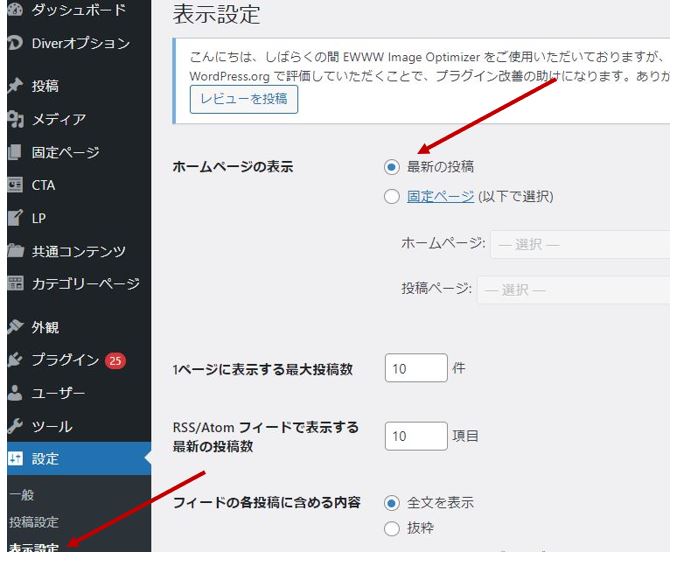
3.投稿設定
ワードプレス編集画面を旧エディター(クラシックエディター)にするかを選択します。
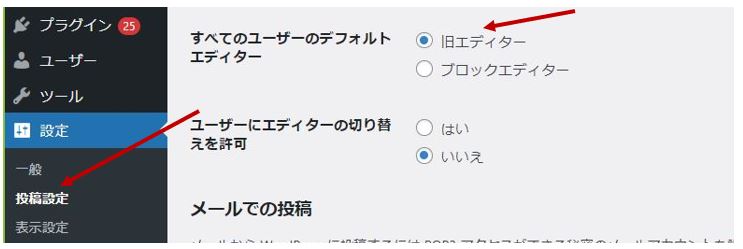
4.メディア設定
画像サイズの上限を設定します。
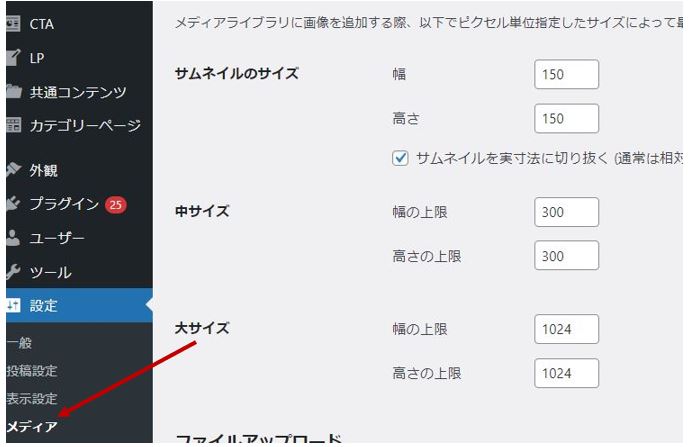
5.パーマリンク設定
各記事ごとのURLです。
下図のようにカスタム構造で/%postname%/が最適です。
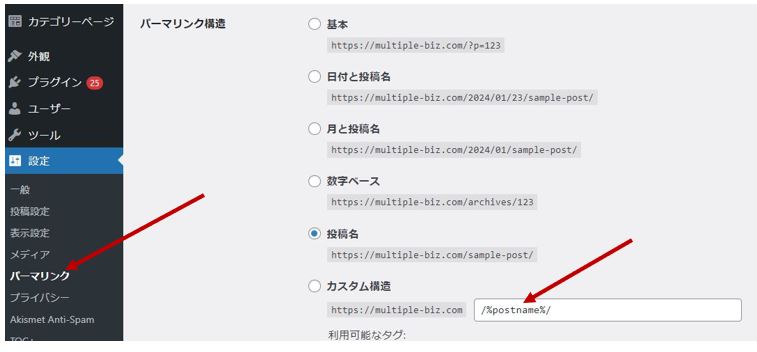
レンタルサーバーのphpバージョン設定
phpとはワードプレスのような動的ウェブサイトを高速で動作させるプログラミング言語で、レンタルサーバーで常に最新のバージョンにします。
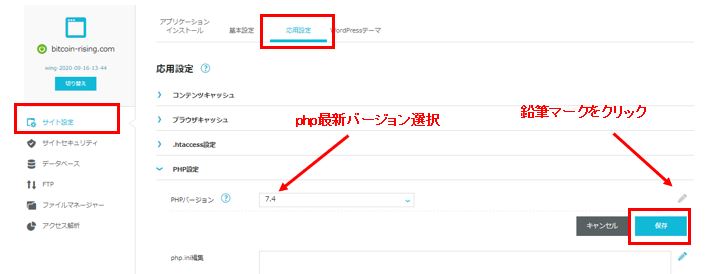
これで記事投稿前の準備が全て整いました。
法令の表示義務
アフィリエイトにも法規制が制定されているので記事投稿前に作成、表示する必要があります。
1.改正電気通信事業法(プライバシーポリシー)
2023年6月16日施行。
電気通信事業法とは、総務省が管轄している消費者保護のための法律。
ブログアフィリエイトでは、個人情報保護方針の扱い方を「プライバシーポリシー」で宣言する必要があります。
具体的には送信先毎に最低限、以下の宣言をしましょう。
1)何の目的で
2)どんな情報を
3)誰に対して送信し
4)送信先では何に使われるか
サンプルはこの記事の最下段プライバシーポリシーをクリックすると見れます。
投稿方法は固定ページがよいです。
2.景品表示法(ステマ規制)
2023年10月1日施行。
ステマ規制とは、誇大広告や消費者に広告だとバレない行為を規制するもので、広告であることを隠すと景品表示法違反になります。
サンプルはこの記事の先頭に「※このページはプロモーション(またはアフィリエイト広告)広告を利用しています」と表示しています。
ワードプレスのウィジェット編集画面で一括表示できます。
3.「適格請求書等保存方式」(インボイス制度)
2023年10月1日施行。
アフィリエイトは、以下の3者で運営されています。
・アフィリエイター(提携者)
・販売者(広告主)
・ASP(アフィリエイトサービスプロバイダ)
この中で消費税を「誰が払うか」を明確にすることです。
年間売上1000万円以下の免責事業者と1000万円を超える課税事業者の2つのうち1つを選択します。
年間売上1000万円以下のアフィリエイターでは、ほとんど販売者(広告主)かASPが消費税を代行します。
報酬が発生した場合、消費税が差し引かれて振り込まれます。
検索エンジンにサイトを登録する
数記事投稿したらネット上に公開するために検索エンジンにサイトを登録します。
登録方法はワードプレス編集画面でもできますがサーバー側で設定する方法が推奨されています。
注:SSL化されたhttpsのURLであることが絶対条件になります。
グーグルサーチコンソールにアクセスし下図の「プロパティを追加」をクリック。
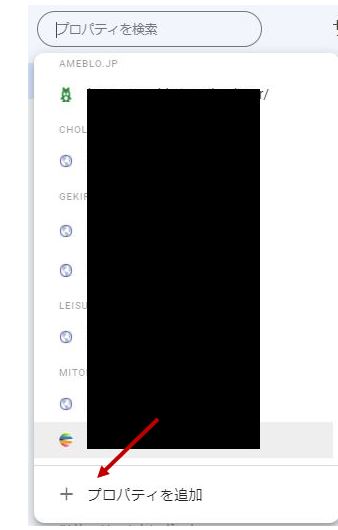
プロパティタイプの選択は、「URLプレフィックス」で行います。
赤枠内に登録したいURLを入力し、「続行」をクリックします。
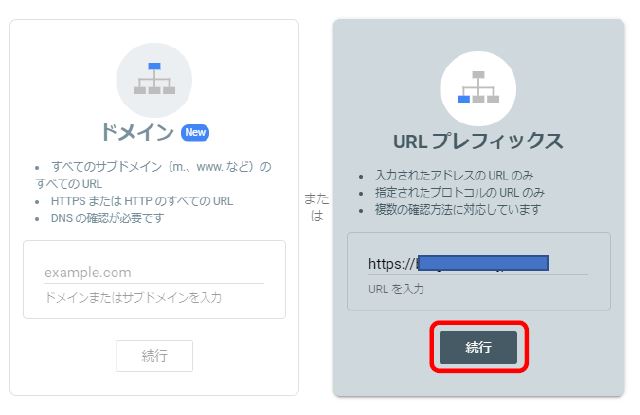
「ドメインプロバイダ」を選択、2.のTXTレコードをメモ帳などに一時コピーします。
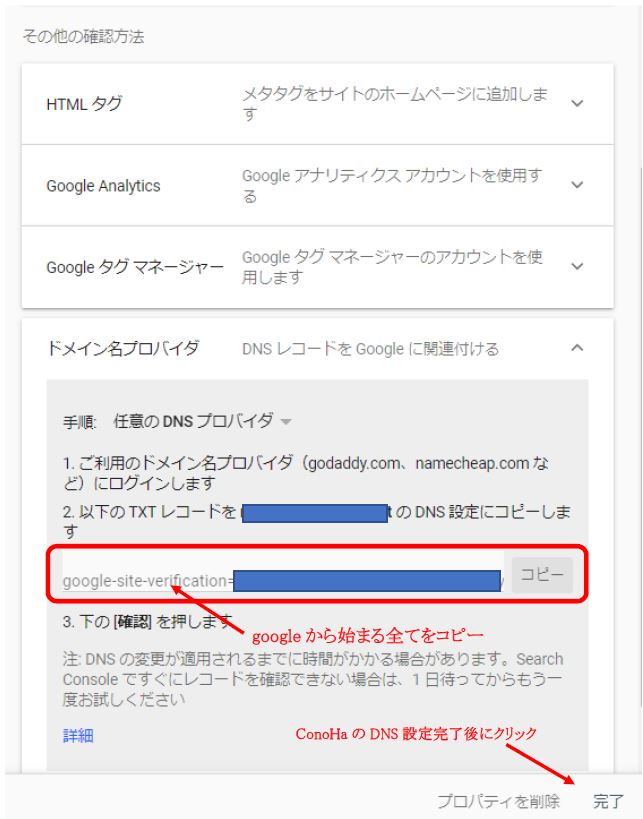
ConoHa WINGにアクセスしてDNSを選択。

適用するドメインを選択し、①鉛筆マークをクリックすると下図のように詳細が表示されます。
②+マークをクリック。
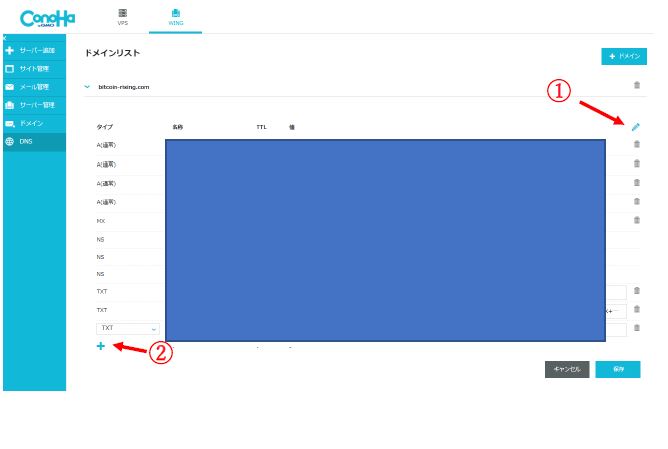
① :プルダウ ンで「 T XT 」を選択。
② :二段上と同じものを入力。
③ :サーチコンソールの T X T レコードを入力。
入力が完了したら、右下にある保存をクリックします。

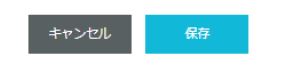
最後に、グーグルサーチコンソールに戻り、「完了」をクリックします。
ドメインの所有権が確認され、検索エンジンに登録されました。
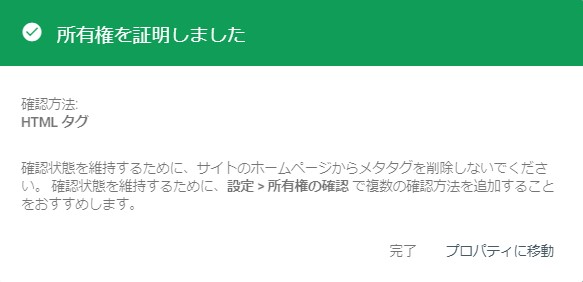
ワードプレス構築まとめ
以上でアフィリエイト始め方ワードプレス構築を終わりますがとくに重要なことをまとめます。
1.法令に従った記事や表示を行う。
2.GoogleのSEO対策(サイト表示速度)に対応できるレンタルサーバーを使う。
3.ワードプレステーマはGoogleのSEO対策(モバイルフレンドリー)に対応できるものを使う。












